JavaScriptコピー関数呼び出し実装ソリューション_基礎知識
確認コード:
最近、心配事が増えて、ブログを書く気分になりません。
方法1、一つずつ識別して処理する方法
方法は非常にシンプルでわかりやすい、異なるjsコードを実行してコピー機能を実現する方法です。クライアントのブラウザの種類。理論上はこれでうまくいきますが。しかし、それは私たちが思っているほど簡単ではありません。一部のブラウザで js コピー コードを記述する方法についてはあまりわかっていないため、少なくとも私が知っているのは IE と FF です。 IE と FF のみに対応していれば、もっと簡単になります。ここでは、インターネット上で比較的よく知られている IE コアを決定する方法、つまり私もよく使用している 13 バイト方式を使用します。
//IE コア以外の実行コード
}
ここでは、レプリケーションを実現するための大まかな構造を書きます。具体的なコードは貼り付けません。参考までに。
copy2Clipboard = function(txt){
if("v"=="v"){
//IE ブラウザの実行code
window.clipboardData.clearData();
window.clipboardData.setData("Text",txt);
return
}else if(navigator.userAgent.indexOf("Firefox") )>0){
//Firefox ブラウジング
return true;else if(window.google && window.chrome){
//chrome ブラウザ
return true; >}else{
alert("ブラウザは "をサポートしていません");
return false;
}
}
として、別の判定ブラウザ コードを追加できます。そのブラウザでコピー機能を実現するために必要です。通常は、IE>FF>opera/chrome>その他の順で判断されます。
方法 2、フラッシュ間接処理方法
原理は非常に簡単で、フラッシュを作成すると、コピーされた内容が変数の形でフラッシュに渡され、フラッシュが生成されます。次に、コンテンツをメモリにコピーし、コピー機能を実現します。 Flash をサポートしている限り、理論的にはほとんどのブラウザと互換性があるこの方法は、今日私が見たものであり、テストおよび検証されています。
インストールと使用方法は、上記 2 つの Web サイトで見つけることができます。電子テキスト版と中国語版は、検索でのみ見つけることができます。
ここでは、上記の実装方法を使用した実装フレームワークの簡易バージョンを提供します。公式バージョンの説明書によれば、この機能は 1 つのページで簡単に実装できますが、一部の CMS で実際に使用すると、いくつかの問題が発生する可能性があります。何が問題ですか? IE コア ページに「このページは終了しました」というメッセージが表示されます。理由は非常に簡単で、jsの読み込みが完了する前に呼び出されるからです。 IE に問題があることが判明した場合は、IE を判定する方法を使用して IE を分離し、他のコアはフラッシュ方式を使用して実装できます。
コードをコピー
コードは次のとおりです:
function checkClient(object){//ブラウザを決定します
var copyTxt=document.getElementById(object).value; //コピーされたコンテンツを取得します
if("v"!="v "){
//公式ドキュメントに従ってここにフラッシュ位置を設定します
//絶対的または相対的にここにフラッシュ位置を設定します
ZeroClipboard.setMoviePath('ZeroClipboard.swf');
/ /コピーオブジェクトを作成します
var Clip = new ZeroClipboard.Client()
//手の形状を設定します
clip.setHandCursor(true);
//コピーされたコンテンツを設定します
クリップ.setText(copyTxt);
// トリガー オブジェクトを設定します
>clip.glue('d_clip_button');
}
}
IE コアはフラッシュ処理を使用せず、コピー メカニズムを直接使用します
// コピー処理
function ClipBoard(object){
var copyTxt=document.getElementById(object).value;
if(copy2Clipboard(copyTxt); )!= false){
alert('コピー成功') ;
}
}
copy2Clipboard = function(txt){
if("v"=="v") { //IE ブラウザであるかどうかを判断します。
window.clipboardData.clearData();
return true
}
else; { //非 IE コアは直接
return true; }
上記は 2 番目のメソッドの最も簡単な設定方法です。 の間にコードを置くだけです。 ;/head> 1 番目の方法でも 2 番目の方法でも、コピーする必要があるページに次の 2 行のコードを追加する必要があります。
コピーしたコンテンツのテキスト フィールドを設定します。
トリガー オブジェクト ボタンを設定
これは 2 番目の方法です。追加するには、検出ブラウザを設定します
ここに書かれている、一般的な手順は次のとおりで、一部の ID 名は必要に応じて変更できます。少なくとも完全なコードについては、公式デモを参照してください。

ホットAIツール

Undresser.AI Undress
リアルなヌード写真を作成する AI 搭載アプリ

AI Clothes Remover
写真から衣服を削除するオンライン AI ツール。

Undress AI Tool
脱衣画像を無料で

Clothoff.io
AI衣類リムーバー

AI Hentai Generator
AIヘンタイを無料で生成します。

人気の記事

ホットツール

メモ帳++7.3.1
使いやすく無料のコードエディター

SublimeText3 中国語版
中国語版、とても使いやすい

ゼンドスタジオ 13.0.1
強力な PHP 統合開発環境

ドリームウィーバー CS6
ビジュアル Web 開発ツール

SublimeText3 Mac版
神レベルのコード編集ソフト(SublimeText3)

ホットトピック
 7554
7554
 15
15
 1382
1382
 52
52
 83
83
 11
11
 25
25
 96
96
 Python を使用して Baidu Map API を呼び出し、地理的位置のクエリ機能を実装するにはどうすればよいですか?
Jul 31, 2023 pm 03:01 PM
Python を使用して Baidu Map API を呼び出し、地理的位置のクエリ機能を実装するにはどうすればよいですか?
Jul 31, 2023 pm 03:01 PM
Python を使用して Baidu Map API を呼び出し、地理的位置のクエリ機能を実装するにはどうすればよいですか?インターネットの発展に伴い、地理的位置情報の取得と活用はますます重要になっています。 Baidu Maps は、豊富な地理的位置クエリ サービスを提供する、非常に一般的で実用的な地図アプリケーションです。この記事では、Python を使用して Baidu Map API を呼び出し、地理的位置のクエリ機能を実装する方法を紹介し、コード例を添付します。 Baidu Map 開発者アカウントとアプリケーションの申請 まず、Baidu Map 開発者アカウントを取得し、アプリケーションを作成する必要があります。ログイン
 ソースコードの探索: Python ではオブジェクトはどのように呼び出されますか?
May 11, 2023 am 11:46 AM
ソースコードの探索: Python ではオブジェクトはどのように呼び出されますか?
May 11, 2023 am 11:46 AM
Wedge オブジェクトは主に 2 つの方法で作成されることがわかっています。1 つは Python/CAPI を使用する方法、もう 1 つは型オブジェクトを呼び出すことによる方法です。組み込み型のインスタンス オブジェクトについては、両方のメソッドがサポートされています。たとえば、リストは [] または list() を通じて作成できます。前者は Python/CAPI で、後者は呼び出し型オブジェクトです。ただし、カスタム クラスのオブジェクトの場合は、型オブジェクトを呼び出すことによってのみ作成できます。オブジェクトを呼び出すことができる場合、そのオブジェクトは呼び出し可能ですが、それ以外の場合は呼び出し可能ではありません。オブジェクトが呼び出し可能かどうかは、対応する型オブジェクトにメソッドが定義されているかどうかによって決まります。のように
 PHP カメラ呼び出しスキル: マルチカメラ切り替えの実装方法
Aug 04, 2023 pm 07:07 PM
PHP カメラ呼び出しスキル: マルチカメラ切り替えの実装方法
Aug 04, 2023 pm 07:07 PM
PHP カメラ呼び出しスキル: 複数のカメラを切り替える方法 カメラ アプリケーションは、ビデオ会議、リアルタイム監視など、多くの Web アプリケーションの重要な部分になっています。 PHP では、さまざまなテクノロジーを使用してカメラを呼び出し、操作できます。この記事では、マルチカメラの切り替えを実装する方法に焦点を当て、読者の理解を深めるためにいくつかのサンプル コードを提供します。カメラ呼び出しの基本 PHP では、JavaScript API を呼び出すことでカメラを呼び出すことができます。具体的には、私たちは
 PHP開発における外部リソースへのアクセスと呼び出しを解決する方法
Oct 08, 2023 am 11:01 AM
PHP開発における外部リソースへのアクセスと呼び出しを解決する方法
Oct 08, 2023 am 11:01 AM
PHP 開発における外部リソースへのアクセスと呼び出しの問題を解決するには、特定のコード サンプルが必要です。PHP 開発では、API インターフェイス、サードパーティ ライブラリ、その他のサーバー リソースなどの外部リソースにアクセスして呼び出す必要がある状況によく遭遇します。 。これらの外部リソースを扱うときは、パフォーマンスと信頼性を確保しながら、安全にアクセスして呼び出す方法を考慮する必要があります。この記事では、いくつかの一般的な解決策について説明し、対応するコード例を示します。 1.curl ライブラリを使用して外部リソースを呼び出す Curl は、非常に強力なオープン ソース ライブラリです。
 Python プログラミングで Baidu Map API を呼び出して地図表示機能を実装するにはどうすればよいですか?
Aug 02, 2023 pm 08:27 PM
Python プログラミングで Baidu Map API を呼び出して地図表示機能を実装するにはどうすればよいですか?
Aug 02, 2023 pm 08:27 PM
Python プログラミングで Baidu Map API を呼び出して地図表示機能を実装するにはどうすればよいですか?インターネットの急速な発展に伴い、地図アプリケーションは私たちの生活に欠かせないものになりました。百度地図は中国最大級の地図アプリケーションとして、地図表示機能を簡単に実現できる豊富なサービスとAPIインターフェースを提供しています。この記事では、Python プログラミングで Baidu Map API を呼び出して地図表示機能を実現する方法と、対応するコード例を紹介します。まず、を登録する必要があります
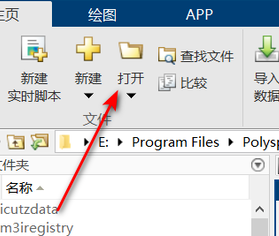 matlab が m ファイルを呼び出す方法-matlab で m ファイルを呼び出す方法
Mar 04, 2024 pm 01:49 PM
matlab が m ファイルを呼び出す方法-matlab で m ファイルを呼び出す方法
Mar 04, 2024 pm 01:49 PM
多くの友人はまだ matlab で m ファイルを呼び出す方法を知らないので、以下のエディターが matlab で m ファイルを呼び出す方法を説明しています。 1. 以下の図に示すように、まず matlab ソフトウェアを開き、メイン インターフェイスで [開く] をクリックします。 2. 次に、以下の図に示すように、開く必要がある m ファイルを選択し、「開く」を選択します。 3. 次に、以下の図に示すように、エディターで m ファイルのファイル名と変数の数を確認します。 4. 次の図に示すように、コマンド ラインで m ファイル名に続いて括弧内の変数値を入力すると、ファイルを呼び出すことができます。 5. 最後に、次の図に示すように、m ファイルを正常に呼び出すことができます。上記は、エディターによって提供された matlab で m ファイルを呼び出す方法の完全な説明です。
 Javaを使用してWebServiceを呼び出す方法
Dec 29, 2023 pm 02:32 PM
Javaを使用してWebServiceを呼び出す方法
Dec 29, 2023 pm 02:32 PM
Java を使用して WebService を呼び出す方法の手順には、特定のコード サンプルが必要です。Web サービスは、ネットワークを介してさまざまな機能を提供する Web ベースのアプリケーション プログラム インターフェイスです。 Java 開発では、多くの場合、Web サービスを使用して他のシステムと対話する必要があります。この記事では、Java を使用して WebService を呼び出す方法と、具体的なコード例を紹介します。 1. WebService を理解する WebService は、XML 形式を使用した標準化された通信プロトコルです。
 Laravel の実践: コントローラーのメソッドを正しく呼び出すには?
Mar 10, 2024 pm 01:15 PM
Laravel の実践: コントローラーのメソッドを正しく呼び出すには?
Mar 10, 2024 pm 01:15 PM
Laravel の実践: コントローラーのメソッドを正しく呼び出すには? Laravel フレームワークでは、コントローラーはルーティングとモデルの間の橋渡しとして機能する重要なコンポーネントです。コントローラーのメソッドは、ルーティング リクエストを処理し、処理のためにデータをモデルに渡し、ユーザーに表示するためにビューに返すために使用されます。したがって、プログラム機能を実現するには、コントローラー メソッドを正しく呼び出すことが重要です。この記事では、Laravel でコントローラー メソッドを正しく呼び出す方法と、具体的なコード例を紹介します。




